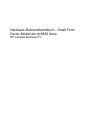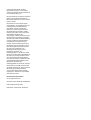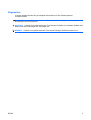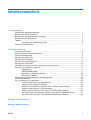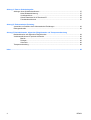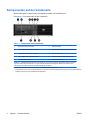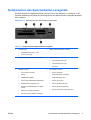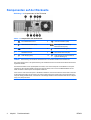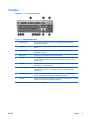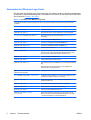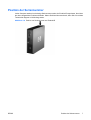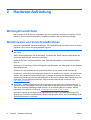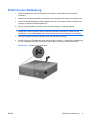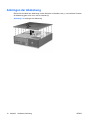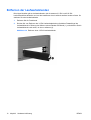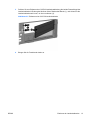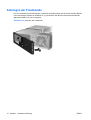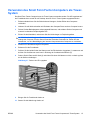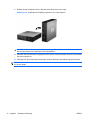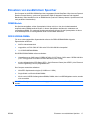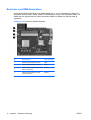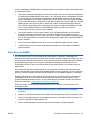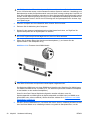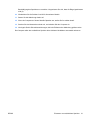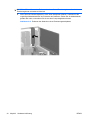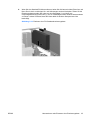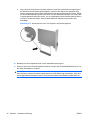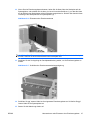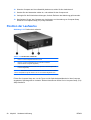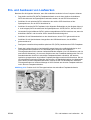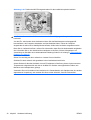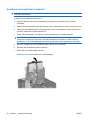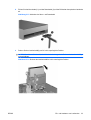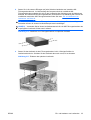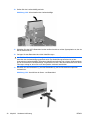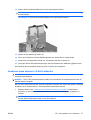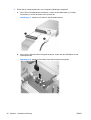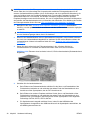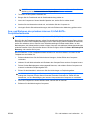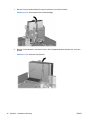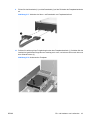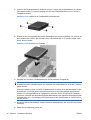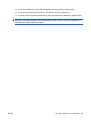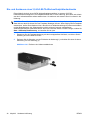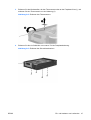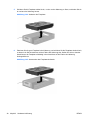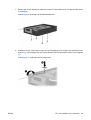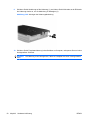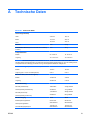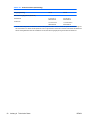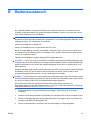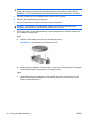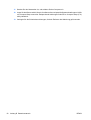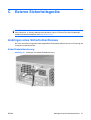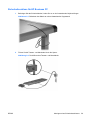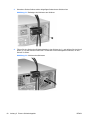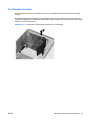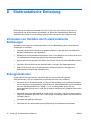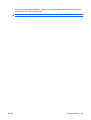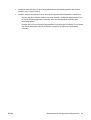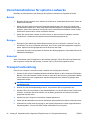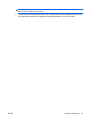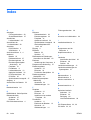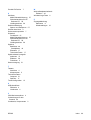HP Compaq dc5850 Small Form Factor PC Referenzhandbuch
- Typ
- Referenzhandbuch

Hardware-Referenzhandbuch – Small Form
Factor-Modell der dc5850 Serie
HP Compaq Business PC

© Copyright 2008 Hewlett-Packard
Development Company, L.P. Inhaltliche
Änderungen dieses Dokuments behalten wir
uns ohne Ankündigung vor.
Microsoft, Windows und Windows Vista sind
Marken oder eingetragene Marken der
Microsoft Corporation in den USA und/oder
anderen Ländern.
Die Garantien für HP Produkte werden
ausschließlich in der entsprechenden, zum
Produkt gehörigen Garantieerklärung
beschrieben. Aus dem vorliegenden
Dokument sind keine weiter reichenden
Garantieansprüche abzuleiten. Hewlett-
Packard („HP“) haftet nicht für technische
oder redaktionelle Fehler oder
Auslassungen in diesem Dokument. Ferner
übernimmt sie keine Haftung für Schäden,
die direkt oder indirekt auf die Bereitstellung,
Leistung und Nutzung dieses Materials
zurückzuführen sind. Die Haftung für
Schäden aus der Verletzung des Lebens,
des Körpers oder der Gesundheit, die auf
einer fahrlässigen Pflichtverletzung durch
HP oder einer vorsätzlichen oder
fahrlässigen Pflichtverletzung eines
gesetzlichen Vertreters oder
Erfüllungsgehilfen von HP beruhen, bleibt
hierdurch unberührt. Ebenso bleibt hierdurch
die Haftung für sonstige Schäden, die auf
einer grob fahrlässigen Pflichtverletzung
durch HP oder auf einer vorsätzlichen oder
grob fahrlässigen Pflichtverletzung eines
gesetzlichen Vertreters oder
Erfüllungsgehilfen von HP beruht, unberührt.
Dieses Dokument enthält urheberrechtlich
geschützte Informationen. Ohne schriftliche
Genehmigung der Hewlett-Packard
Company darf dieses Dokument weder
kopiert noch in anderer Form vervielfältigt
oder übersetzt werden.
Hardware-Referenzhandbuch
HP Compaq Business PC
Small Form Factor-Modell der dc5850 Serie
Erste Ausgabe (Januar 2008)
Dokumenten-Teilenummer: 460184-041

Allgemeines
In diesem Handbuch finden Sie grundlegende Informationen für die Aufrüstung dieses
Computermodells.
VORSICHT! In dieser Form gekennzeichneter Text weist auf Verletzungs- oder Lebensgefahr bei
Nichtbefolgen der Anleitungen hin.
ACHTUNG: In dieser Form gekennzeichneter Text weist auf die Gefahr von Hardware-Schäden oder
Datenverlust bei Nichtbefolgen der Anleitungen hin.
HINWEIS: In dieser Form gekennzeichneter Text weist auf wichtige Zusatzinformationen hin.
DEWW iii

iv Allgemeines DEWW

Inhaltsverzeichnis
1 Produktmerkmale
Merkmale der Standardkonfiguration ................................................................................................... 1
Komponenten auf der Vorderseite ....................................................................................................... 2
Komponenten des Speicherkarten-Lesegeräts .................................................................................... 3
Komponenten auf der Rückseite .......................................................................................................... 4
Tastatur ................................................................................................................................................ 5
Verwenden der Windows-Logo-Taste ................................................................................. 6
Position der Seriennummer .................................................................................................................. 7
2 Hardware-Aufrüstung
Wartungsfreundlichkeit ......................................................................................................................... 8
Warnhinweise und Vorsichtsmaßnahmen ............................................................................................ 8
Entfernen der Abdeckung ..................................................................................................................... 9
Anbringen der Abdeckung .................................................................................................................. 10
Entfernen der Frontblende ................................................................................................................. 11
Entfernen der Laufwerksblenden ....................................................................................................... 12
Anbringen der Frontblende ................................................................................................................. 14
Verwenden des Small Form Factor-Computers als Tower-System ................................................... 15
Einsetzen von zusätzlichem Speicher ................................................................................................ 17
DIMM-Module .................................................................................................................... 17
DDR2-SDRAM-DIMMs ...................................................................................................... 17
Bestücken von DIMM-Steckplätzen ................................................................................... 18
Einsetzen von DIMMs ........................................................................................................ 19
Herausnehmen oder Einsetzen einer Erweiterungskarte ................................................................... 22
Position der Laufwerke ....................................................................................................................... 28
Ein- und Ausbauen von Laufwerken .................................................................................................. 29
Laufwerksverbindungen der Systemplatine ....................................................................... 31
Ausbauen eines optischen Laufwerks ............................................................................... 32
Einbauen eines optischen Laufwerks in den 5,25-Zoll-Laufwerksschacht ........................ 34
Ausbauen eines externen 3,5-Zoll-Laufwerks ................................................................... 37
Einbauen eines Laufwerks in den externen 3,5-Zoll-Laufwerksschacht ............................ 39
Aus- und Einbauen des primären internen 3,5-Zoll-SATA-Festplattenlaufwerks .............. 41
Ein- und Ausbauen eines 3,5-Zoll-SATA-Wechselfestplattenlaufwerks ............................ 46
Anhang A Technische Daten
Anhang B Batterieaustausch
DEWW v

Anhang C Externe Sicherheitsgeräte
Anbringen eines Sicherheitsschlosses ............................................................................................... 57
Kabel-Diebstahlsicherung .................................................................................................. 57
Vorhängeschloss ............................................................................................................... 58
Sicherheitsschloss für HP Business PC ............................................................................ 59
Frontblendensicherheit ...................................................................................................... 61
Anhang D Elektrostatische Entladung
Vermeiden von Schäden durch elektrostatische Entladungen ........................................................... 62
Erdungsmethoden .............................................................................................................................. 62
Anhang E Betriebshinweise, allgemeine Pflegehinweise und Transportvorbereitung
Betriebshinweise und allgemeine Pflegehinweise .............................................................................. 64
Vorsichtsmaßnahmen für optische Laufwerke ................................................................................... 66
Betrieb ............................................................................................................................... 66
Reinigen ............................................................................................................................. 66
Sicherheit ........................................................................................................................... 66
Transportvorbereitung ........................................................................................................................ 66
Index ................................................................................................................................................................... 68
vi DEWW

1 Produktmerkmale
Merkmale der Standardkonfiguration
Die Merkmale der HP Compaq Small Form Factor-Computer sind von Modell zu Modell unterschiedlich.
Sie erhalten eine vollständige Auflistung der in bzw. auf Ihrem Computer installierten Hard- und
Software, wenn Sie das Diagnosedienstprogramm ausführen (nur für bestimmte Modelle). Anleitungen
zur Verwendung des Dienstprogramms finden Sie im Fehlerbeseitigungs-Handbuch.
HINWEIS: Der Small Form Factor-Computer kann auch als Tower-System verwendet werden.
Weitere Informationen hierzu finden Sie im Abschnitt
„Verwenden des Small Form Factor-Computers
als Tower-System“ auf Seite 15 in diesem Handbuch.
Abbildung 1-1 Small Form Factor-Konfiguration
DEWW Merkmale der Standardkonfiguration 1

Komponenten auf der Vorderseite
Die Anordnung der Laufwerke kann von Modell zu Modell unterschiedlich sein.
Abbildung 1-2 Komponenten auf der Vorderseite
Tabelle 1-1 Komponenten auf der Vorderseite
1 Optisches 5,25-Zoll-Laufwerk
1
6 Betriebsanzeige
2 LED-Anzeige für das optische Laufwerk 7 3,5-Zoll-Speicherkarten-Lesegerät (optional)
2
3 Auswurftaste für optisches Laufwerk 8 Mikrofonanschluss
4 LED-Anzeige des Festplattenlaufwerks 9 USB (Universal Serial Bus)-Anschlüsse
5 Dual-State-Netzschalter 10 Kopfhöreranschluss
HINWEIS: Die Betriebsanzeige leuchtet in der Regel grün, wenn der Computer eingeschaltet ist. Wenn sie rot blinkt,
liegt ein Problem mit dem Computer vor, und es wird ein Diagnosecode angezeigt. Weitere Informationen zum
Interpretieren des Codes finden Sie im Fehlerbeseitigungs-Handbuch.
1
Bei anderen Modellen ist dieser Schacht mit einer Laufwerksblende abgedeckt.
2
Einige Modelle sind mit einem Diskettenlaufwerk im externen 3,5-Zoll-Laufwerksschacht konfiguriert. Bei anderen Modellen
ist dieser Schacht mit einer Laufwerksblende abgedeckt.
2 Kapitel 1 Produktmerkmale DEWW

Komponenten des Speicherkarten-Lesegeräts
Das Speicherkarten-Lesegerät ist optional und steht nicht in allen Modellen zur Verfügung. In der
folgenden Abbildung und Tabelle sind die Komponenten des Speicherkarten-Lesegeräts dargestellt
bzw. aufgeführt.
Abbildung 1-3 Komponenten des Speicherkarten-Lesegeräts
Tabelle 1-2 Komponenten des Speicherkarten-Lesegeräts
1 SmartMedia/xD
●
SmartMedia-Karte (SM), 3,3 Volt
●
D-Picture-Karte (xD)
4 USB (Universal Serial Bus)-Anschluss
2 LED-Anzeige des Speicherkarten-Lesegeräts 5 CompactFlash I/II
●
CompactFlash Card Type 1
●
CompactFlash Card Type 2
●
MicroDrive
3 SD/MMC+/miniSD
●
Secure Digital Card (SD)
●
MiniSD
●
MultiMediaCard (MMC)
●
Reduced Size MultiMediaCard (RS MMC)
●
MultiMediaCard 4.0 (Mobile Plus)
●
Reduced Size MultiMediaCard 4.0 (MMC
Mobile)
●
MMC Micro (Adapter erforderlich)
●
MicroSD (T-Flash) (Adapter erforderlich)
6 MS PRO/MS PRO DUO
●
Memory Stick (MS)
●
MagicGate Memory Stick (MG)
●
MagicGate Memory Duo
●
Memory Stick Select
●
Memory Stick Duo (MS Duo)
●
Memory Stick PRO (MS PRO)
●
Memory Stick PRO Duo (MS PRO Duo)
DEWW Komponenten des Speicherkarten-Lesegeräts 3

Komponenten auf der Rückseite
Abbildung 1-4 Komponenten auf der Rückseite
Tabelle 1-3 Komponenten auf der Rückseite
1 RJ-45-Netzwerkanschluss 6 Universal Serial Bus (USB)
2 VGA-Monitoranschluss (blau) 7 DVI-D (Digital Video Interface)-
Monitoranschluss (weiß)
3 Serieller Anschluss 8 PS/2-Mausanschluss (grün)
4 Netzkabelanschluss 9 PS/2-Tastaturanschluss (lila)
5 Audio-Eingang (blau) 10 Audio-Ausgang für Audio-Geräte mit
eigenem Netzteil (grün)
HINWEIS: Die Anordnung und Anzahl der Anschlüsse kann von Modell zu Modell unterschiedlich sein.
Dem Audio-Eingang kann in der Systemsteuerung des Audiotreibers die neue Funktion eines Mikrofonanschlusses
zugewiesen werden.
Die Monitoranschlüsse auf der Systemplatine sind inaktiv, wenn eine PCI-Express x16-Grafikkarte im Computer
eingesetzt ist. Der integrierte Grafik-Controller kann aktiviert werden, wenn eine neue AMD-Grafikkarte mit PCI-
Grafik-Controller im PCI-Express x16-Steckplatz installiert ist.
Wenn eine PCI- oder eine PCI Express x1-Grafikkarte installiert ist, können die Anschlüsse auf der Karte und auf der
Systemplatine gleichzeitig genutzt werden. Zur Nutzung beider Anschlüsse müssen jedoch einige Einstellungen in
Computer Setup geändert werden. Informationen zum Festlegen des Boot-VGA-Controllers finden Sie im Computer
Setup (F10) Utility-Handbuch.
4 Kapitel 1 Produktmerkmale DEWW

Tastatur
Abbildung 1-5 Tastaturkomponenten
Tabelle 1-4 Tastaturkomponenten
1 Funktionstasten Zum Ausführen besonderer Funktionen in Abhängigkeit der verwendeten
Software-Anwendungen.
2 Editiertasten Hierzu gehören folgende Tasten: Einfügen, Pos1, Bild auf, Entfernen, Ende und
Bild ab.
3 Statusanzeigen Zeigen den Status Ihrer Computer- und Tastatureinstellungen an (Num,
Feststelltaste, Rollen).
4 Ziffernblock Funktioniert wie die Tastatur eines Taschenrechners.
5 Pfeiltasten Zum Navigieren durch ein Dokument oder eine Website. Mit diesen Tasten kann
der Cursor über die Tastatur nach links und rechts sowie nach oben und unten
bewegt werden.
6 Strg-Tasten Werden in Kombination mit einer anderen Taste gedrückt, wobei die Funktion von
der jeweiligen Anwendung abhängt.
7 Anwendungstaste
1
Öffnet Kontextmenüs in einer Microsoft Office-Anwendung (wie die rechte
Maustaste). Zum Ausführen von weiteren Funktionen in anderen Software-
Anwendungen.
8 Windows-Logo-Tasten
1
Zum Öffnen des Menüs Start in Microsoft Windows. Wird in Verbindung mit
anderen Tasten gedrückt, um weitere Funktionen auszuführen,
9 Alt-Tasten Diese Tasten werden in Kombination mit einer anderen Taste gedrückt, wobei die
Funktion von der jeweiligen Anwendung abhängt.
1
Diese Tasten sind nicht auf allen Tastaturen vorhanden.
DEWW Tastatur 5

Verwenden der Windows-Logo-Taste
Sie verwenden die Windows-Logo-Taste zusammen mit anderen Tasten zur Ausführung bestimmter
Funktionen im Windows-Betriebssystem. Informationen zur Position der Windows-Logo-Taste finden
Sie im Abschnitt
„Tastatur“ auf Seite 5.
Tabelle 1-5 Funktionen der Windows Logo-Taste
Die folgenden Windows Logo-Tastenfunktionen sind unter Microsoft Windows XP und Microsoft Windows Vista
verfügbar.
Windows-Logo-Taste
Zeigt das Menü Start an bzw. blendet es aus.
Windows-Logo-Taste + d Zeigt den Desktop an.
Windows-Logo-Taste + m Minimiert alle offenen Anwendungsfenster auf Symbolgröße.
Umschalttaste + Windows-Logo-Taste + m Macht die Wirkung der Tastenkombination Windows-Logo + m
rückgängig.
Windows-Logo-Taste + e Ruft das Dialogfeld Arbeitsplatz auf.
Windows-Logo-Taste + f Ruft das Fenster Suchen nach: Alle Dateien auf.
Windows-Logo-Taste + Strg + f Ruft das Fenster Suchen nach: Computer auf.
Windows-Logo-Taste + F1 Ruft die Windows-Hilfe auf.
Windows-Logo-Taste + l Sperrt Ihren Computer, wenn Sie mit einer Netzwerk-Domäne
verbunden sind, oder ermöglicht einen Benutzerwechsel, wenn
Sie nicht mit einer Netzwerk-Domäne verbunden sind.
Windows-Logo-Taste + r Ruft das Dialogfeld Ausführen auf.
Windows-Logo-Taste + u Ruft den Hilfsprogramm-Manager auf.
Windows-Logo-Taste + Tab Wechselt zwischen den Schaltflächen in der Taskleiste (Windows
XP).
Wechselt zwischen den Programmen in der Taskleiste mit
Windows Flip 3-D (Windows Vista).
Neben den oben beschriebenen Windows Logo-Tastenfunktionen sind die folgenden Funktionen unter Microsoft
Windows Vista verfügbar.
Strg + Windows-Logo-Taste + Tabulatortaste
Verwenden Sie die Pfeiltasten, um durch die Programme in der
Taskleiste mit Windows Flip 3-D zu wechseln.
Windows-Logo-Taste + Leertaste Bringt alle Programme in den Vordergrund und wählt die
Windows-Sidebar aus.
Windows-Logo-Taste + g Wechselt durch die Minianwendungen in der Sidebar.
Windows Logo-Taste + u Startet den Center für erleichterte Bedienung.
Windows-Logo-Taste + x Ruft das Windows-Mobilitätscenter auf.
Windows-Logo-Taste + beliebige
Nummerntaste
Startet die Schnellstart-Verknüpfung an der Position, die der
Nummer entspricht (zum Beispiel startet Windows-Logo-Taste +
1 die erste Verknüpfung im Schnellstart-Menü).
6 Kapitel 1 Produktmerkmale DEWW

Position der Seriennummer
Jedem Computer wurde eine eindeutige Seriennummer sowie eine Produkt-ID zugewiesen, die sich an
den oben dargestellten Positionen befinden. Halten Sie diese Nummern bereit, wenn Sie sich mit dem
Technischen Support in Verbindung setzen.
Abbildung 1-6 Position von Seriennummer und Produkt-ID
DEWW Position der Seriennummer 7

2 Hardware-Aufrüstung
Wartungsfreundlichkeit
Der Computer ist mit Funktionen ausgestattet, die seine Aufrüstung und Wartung erleichtern. Für die
meisten in diesem Kapitel beschriebenen Installationsverfahren wird kein Werkzeug benötigt.
Warnhinweise und Vorsichtsmaßnahmen
Lesen Sie unbedingt alle relevanten Anleitungen, Vorsichtsmaßnahmen und Warnhinweise in diesem
Handbuch, bevor Sie mit Aufrüstungsarbeiten beginnen.
VORSICHT! So verringern Sie das Risiko von Verletzungen durch Stromschlag, heiße Oberflächen
oder Feuer:
Ziehen Sie den Netzstecker aus der Steckdose, und warten Sie, bis die internen Komponenten des
Computers abgekühlt sind, bevor Sie sie berühren.
Schließen Sie keine Telekommunikations- oder Telefonanschlusskabel an den Netzwerk-Controller
(NIC) an.
Deaktivieren Sie auf keinen Fall den Erdungsleiter des Netzkabels. Der Erdungsleiter ist ein wichtiges
Sicherheitsmerkmal.
Schließen Sie das Netzkabel an eine geerdete Steckdose an, die jederzeit leicht erreichbar ist.
Hinweise zur Vermeidung von Verletzungen erhalten Sie im Handbuch für sicheres und angenehmes
Arbeiten. Das Handbuch enthält Erläuterungen zur richtigen Einrichtung des Arbeitsplatzes und zur
korrekten Körperhaltung sowie Gesundheitstipps für die Arbeit am Computer und wichtige Hinweise zur
elektrischen und mechanischen Sicherheit. Dieses Handbuch befindet sich im Internet unter
http://www.hp.com/ergo.
ACHTUNG: Statische Elektrizität kann die elektrischen Komponenten des Computers oder der
optionalen Geräte beschädigen. Bevor Sie mit der Arbeit an den Komponenten beginnen, sollten Sie
daher einen geerdeten Metallgegenstand berühren, um sich elektrostatisch zu entladen. Weitere
Informationen erhalten Sie in Anhang D,
„Elektrostatische Entladung“ auf Seite 62.
Wenn der Computer an eine Stromquelle angeschlossen ist, liegt an der Systemplatine stets eine
Spannung an. Ziehen Sie den Netzstecker, bevor Sie den Computer öffnen, um eine Beschädigung der
Systemkomponenten zu verhindern.
8 Kapitel 2 Hardware-Aufrüstung DEWW

Entfernen der Abdeckung
1. Entfernen/deaktivieren Sie alle Sicherheitsvorrichtungen, die das Öffnen des Computers
verhindern.
2. Nehmen Sie alle Wechselmedien wie Disketten oder Compact Discs aus dem Computer heraus.
3. Fahren Sie das Betriebssystem ordnungsgemäß herunter, und schalten Sie den Computer und
eventuell vorhandene Peripheriegeräte aus.
4. Ziehen Sie das Netzkabel, und trennen Sie alle Verbindungen zu Peripheriegeräten.
ACHTUNG: Unabhängig vom Betriebsmodus liegt immer Spannung an der Systemplatine an,
solange der Computer mit einer Strom führenden Steckdose verbunden ist. Ziehen Sie den
Netzstecker, um eine Beschädigung der internen Komponenten des Computers zu verhindern.
5. Wenn der Computer auf einem Standfuß steht, nehmen Sie ihn herunter.
6. Drücken Sie auf die Freigaberiegel links und rechts am Computer (1), ziehen Sie die Abdeckung
bis zum Anschlag nach hinten, und nehmen Sie sie dann nach oben vom Gehäuse ab (2).
Abbildung 2-1 Abnehmen der Abdeckung
DEWW Entfernen der Abdeckung 9

Anbringen der Abdeckung
Richten Sie die Nasen der Abdeckung mit den Schlitzen am Gehäuse aus (1), und schieben Sie dann
die Abdeckung ganz nach vorne, bis sie einrastet (2).
Abbildung 2-2 Anbringen der Abdeckung
10 Kapitel 2 Hardware-Aufrüstung DEWW

Entfernen der Frontblende
1. Entfernen/deaktivieren Sie alle Sicherheitsvorrichtungen, die das Öffnen des Computers
verhindern.
2. Nehmen Sie alle Wechselmedien wie Disketten oder Compact Discs aus dem Computer heraus.
3. Fahren Sie das Betriebssystem ordnungsgemäß herunter, und schalten Sie den Computer und
eventuell vorhandene Peripheriegeräte aus.
4. Ziehen Sie das Netzkabel, und trennen Sie alle Verbindungen zu Peripheriegeräten.
ACHTUNG: Unabhängig vom Betriebsmodus liegt immer Spannung an der Systemplatine an,
solange der Computer mit einer Strom führenden Steckdose verbunden ist. Ziehen Sie den
Netzstecker, um eine Beschädigung der internen Komponenten des Computers zu verhindern.
5. Entfernen Sie die Abdeckung des Computers.
6. Ziehen Sie den grünen Riegel hinter der oberen rechten Seite der Blende hoch, und drücken Sie
den Riegel hinter der unteren rechten Seite der Blende nach unten (1). Ziehen Sie dann die rechte
Seite der Blende vom Gehäuse ab (2), gefolgt von der linken Seite.
Abbildung 2-3 Entfernen der Frontblende
DEWW Entfernen der Frontblende 11

Entfernen der Laufwerksblenden
Bei einigen Modellen gibt es Laufwerksblenden, die die externen 3,5-Zoll- und 5,25-Zoll-
Laufwerksschächte abdecken und vor dem Installieren eines Laufwerks entfernt werden müssen. So
entfernen Sie eine Laufwerksblende:
1. Entfernen Sie die Frontblende.
2. Drücken Sie zum Entfernen der 3,5-Zoll-Laufwerksabdeckung die beiden Feststellriegel der
Laufwerksblende in Richtung des äußeren rechten Randes der Blende (1), und schieben Sie die
Laufwerksblende nach rechts, um sie zu entfernen (2).
Abbildung 2-4 Entfernen einer 3,5-Zoll-Laufwerksblende
12 Kapitel 2 Hardware-Aufrüstung DEWW

3. Drücken Sie zum Entfernen der 5,25-Zoll-Laufwerksabdeckung die beiden Feststellriegel der
Laufwerksblende in Richtung des äußeren linken Randes der Blende (1), und ziehen Sie die
Laufwerksblende nach innen, um sie zu entfernen (2).
Abbildung 2-5 Entfernen einer 5,25-Zoll-Laufwerksblende
4. Bringen Sie die Frontblende wieder an.
DEWW Entfernen der Laufwerksblenden 13

Anbringen der Frontblende
Um die Frontblende wieder anzubringen, setzen Sie die beiden Nasen auf der linken Seite der Blende
in die rechteckigen Schlitze am Gehäuse ein (1) und drücken Sie dann die rechte Seite der Blende
gegen das Gehäuse (2), bis sie einrastet.
Abbildung 2-6 Anbringen der Frontblende
14 Kapitel 2 Hardware-Aufrüstung DEWW
Seite laden ...
Seite laden ...
Seite laden ...
Seite laden ...
Seite laden ...
Seite laden ...
Seite laden ...
Seite laden ...
Seite laden ...
Seite laden ...
Seite laden ...
Seite laden ...
Seite laden ...
Seite laden ...
Seite laden ...
Seite laden ...
Seite laden ...
Seite laden ...
Seite laden ...
Seite laden ...
Seite laden ...
Seite laden ...
Seite laden ...
Seite laden ...
Seite laden ...
Seite laden ...
Seite laden ...
Seite laden ...
Seite laden ...
Seite laden ...
Seite laden ...
Seite laden ...
Seite laden ...
Seite laden ...
Seite laden ...
Seite laden ...
Seite laden ...
Seite laden ...
Seite laden ...
Seite laden ...
Seite laden ...
Seite laden ...
Seite laden ...
Seite laden ...
Seite laden ...
Seite laden ...
Seite laden ...
Seite laden ...
Seite laden ...
Seite laden ...
Seite laden ...
Seite laden ...
Seite laden ...
Seite laden ...
Seite laden ...
-
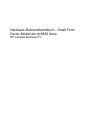 1
1
-
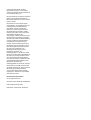 2
2
-
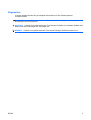 3
3
-
 4
4
-
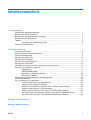 5
5
-
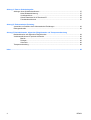 6
6
-
 7
7
-
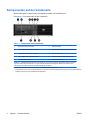 8
8
-
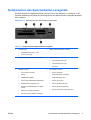 9
9
-
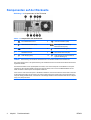 10
10
-
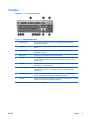 11
11
-
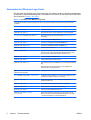 12
12
-
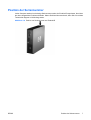 13
13
-
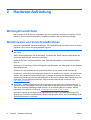 14
14
-
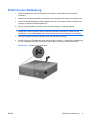 15
15
-
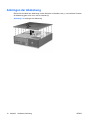 16
16
-
 17
17
-
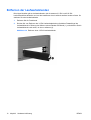 18
18
-
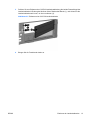 19
19
-
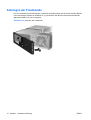 20
20
-
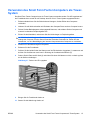 21
21
-
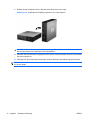 22
22
-
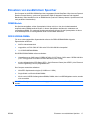 23
23
-
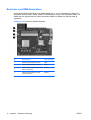 24
24
-
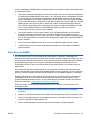 25
25
-
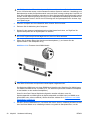 26
26
-
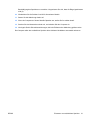 27
27
-
 28
28
-
 29
29
-
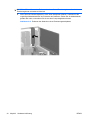 30
30
-
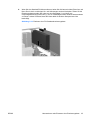 31
31
-
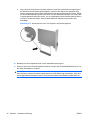 32
32
-
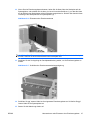 33
33
-
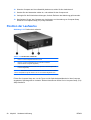 34
34
-
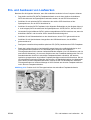 35
35
-
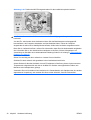 36
36
-
 37
37
-
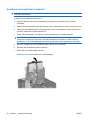 38
38
-
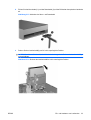 39
39
-
 40
40
-
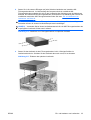 41
41
-
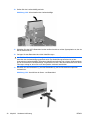 42
42
-
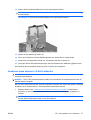 43
43
-
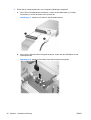 44
44
-
 45
45
-
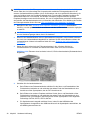 46
46
-
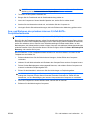 47
47
-
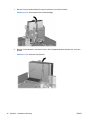 48
48
-
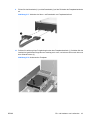 49
49
-
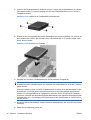 50
50
-
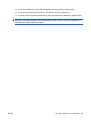 51
51
-
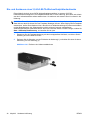 52
52
-
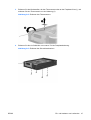 53
53
-
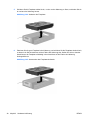 54
54
-
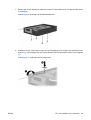 55
55
-
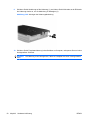 56
56
-
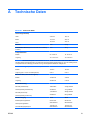 57
57
-
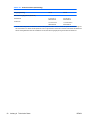 58
58
-
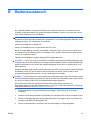 59
59
-
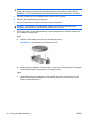 60
60
-
 61
61
-
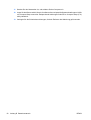 62
62
-
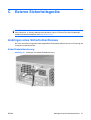 63
63
-
 64
64
-
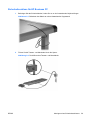 65
65
-
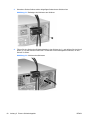 66
66
-
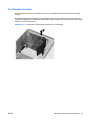 67
67
-
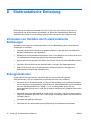 68
68
-
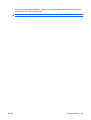 69
69
-
 70
70
-
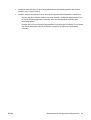 71
71
-
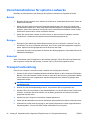 72
72
-
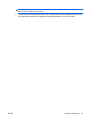 73
73
-
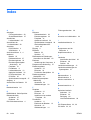 74
74
-
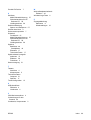 75
75
HP Compaq dc5850 Small Form Factor PC Referenzhandbuch
- Typ
- Referenzhandbuch
Verwandte Papiere
-
HP Compaq dc5800 Small Form Factor PC Referenzhandbuch
-
HP Compaq dx2450 Microtower PC Referenzhandbuch
-
HP Compaq dx2390 Microtower PC Referenzhandbuch
-
HP Compaq dx2420 Microtower PC Referenzhandbuch
-
HP Compaq dc5750 Microtower PC Referenzhandbuch
-
HP Compaq dc5850 Microtower PC Referenzhandbuch
-
HP Compaq dc5750 Small Form Factor PC Referenzhandbuch
-
HP COMPAQ 6005 PRO SMALL FORM FACTOR PC Referenzhandbuch
-
HP Compaq dc5800 Microtower PC Referenzhandbuch
-
HP Compaq dx2400 Microtower PC Referenzhandbuch